Novità di WordPress 6.2: 11 funzioni principali e oltre!
Pubblicato: 2023-03-09Iniziamo il conto alla rovescia!
Il rilascio di WordPress 6.2 è previsto per il 28 marzo 2023. E questa volta, gli sviluppatori di WordPress si sono concentrati principalmente dal livello root verso l'alto per eliminare le complessità!
Inoltre, l'obiettivo è semplificare la navigazione dei passaggi, delle impostazioni e degli stili complicati per migliorare l'esperienza dell'utente.
Inoltre, WordPress 6.2 include 11 nuove funzionalità dopo aver completato 4 versioni beta, 354 correzioni di bug per gli editor, 292 miglioramenti e più di 195 ticket.
Nell'articolo di oggi, fornirò una panoramica completa delle novità di WordPress 6.2 insieme alle principali introduzioni alle funzionalità e alle procedure di test. Iniziamo!
11 Nuove funzionalità in WordPress 6.2: panoramica completa
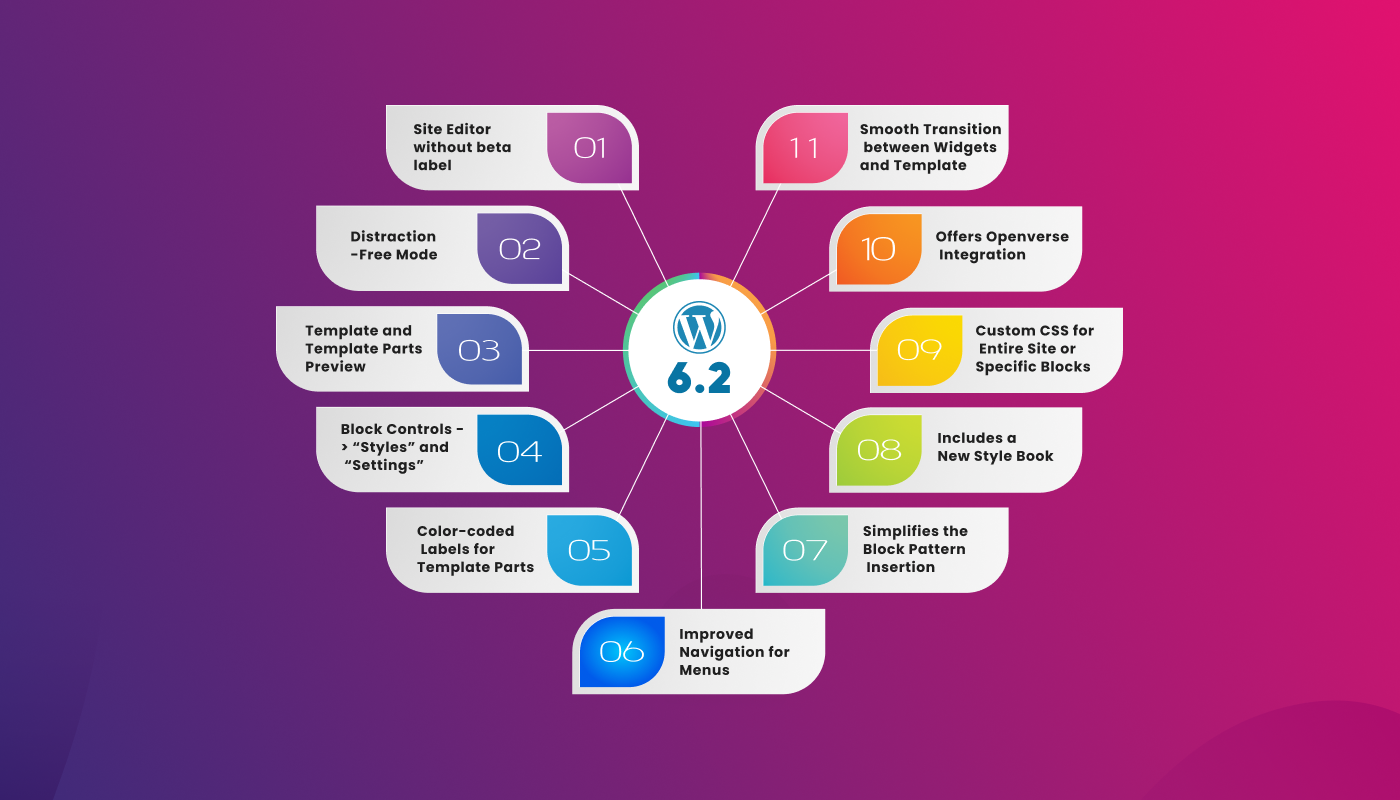
1. Etichetta "Beta" rimossa dall'editor del sito
La prima cosa che noterai è l'Editor senza l'etichetta 'beta'. Fino alla versione 6.1 di WordPress, navigavamo nell'editor come Aspetto -> Editor (beta).
E questa volta non si tratta solo di un cambio di nome, questo processo prevede discussioni approfondite e diversi rilasci dalla 5.9. Ora avremo un editor completo ed elegante.
Inoltre, riceverai tutte le correzioni di bug e i miglioramenti per questo editor del sito come le altre parti di WordPress.
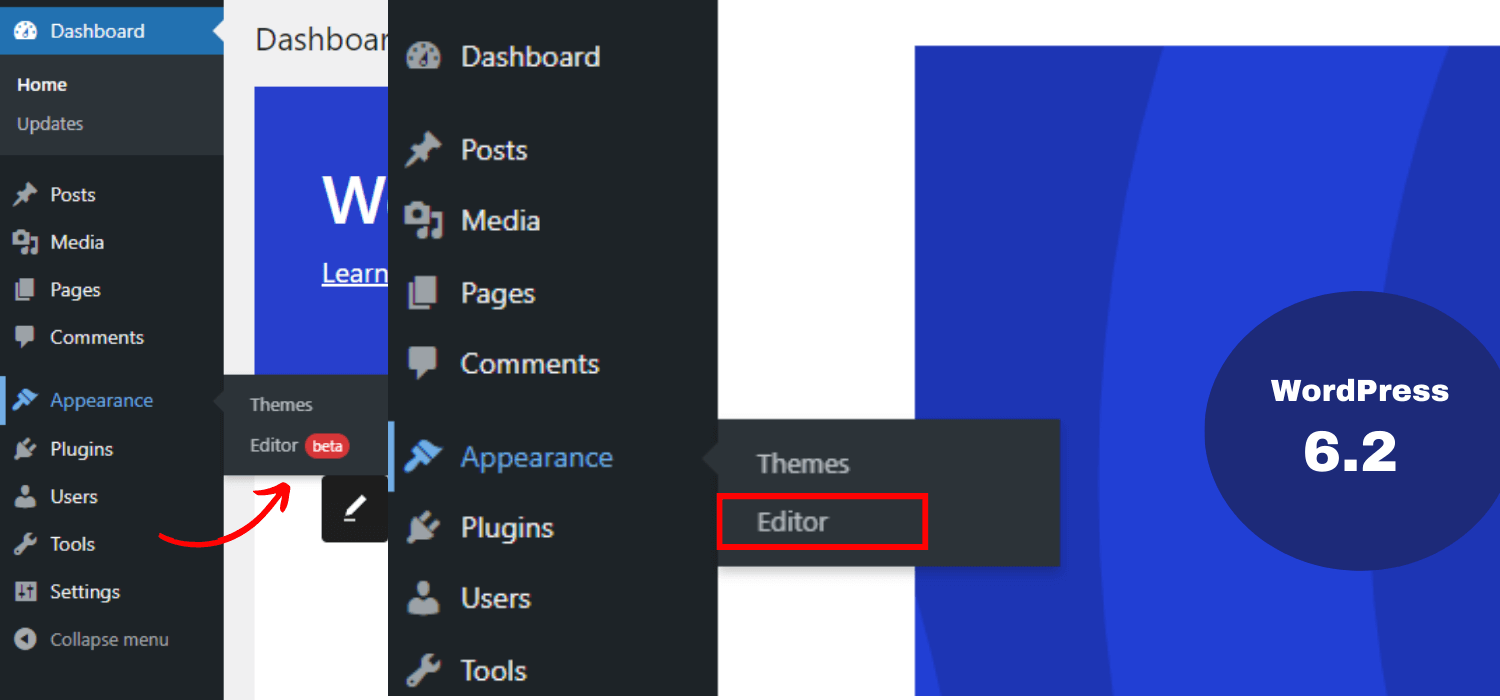
2. Presentazione della modalità senza distrazioni
Successivamente, questa versione introduce una modalità di scrittura senza distrazioni. Significa che puoi vedere l'editor a schermo intero con il titolo e il contenuto della pagina/post su cui stai lavorando.
Sebbene WordPress 5.4 abbia l'editor a schermo intero per impostazione predefinita, non ha la modalità senza distrazioni. Ecco perché WordPress 6.2 sta arrivando con questa interfaccia più pulita per la scrittura e la modifica.
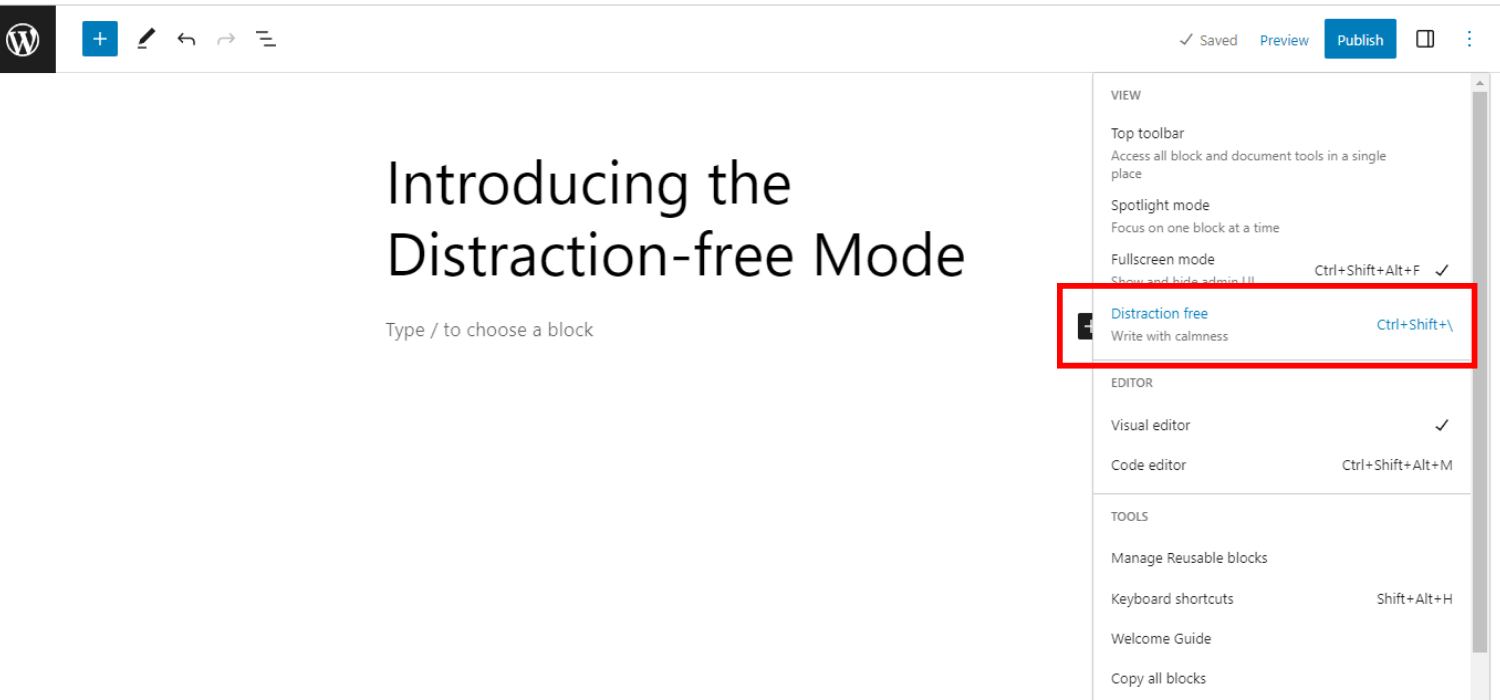
Quando abiliti questa modalità, nasconderà tutti gli elementi di controllo dell'editor. Inoltre, tutte le barre degli strumenti saranno meno visibili per concentrarti solo sul contenuto.
È possibile attivare/disattivare questa modalità in base alle proprie esigenze. Nel complesso, questa modalità ti fornirà un'esperienza di scrittura chiara e mirata.
3. Mostrare prima il modello e l'anteprima delle parti del modello
Un'altra caratteristica impressionante di questa versione è mostrare prima l'anteprima dei modelli e delle parti del modello. Di conseguenza, è possibile selezionare la parte/sezione esatta in cui si desidera modificare.
Nelle versioni precedenti di WordPress non era possibile. L'editor del sito ha caricato il modello home come tema predefinito. E sembra difficile, soprattutto per il principiante che vuole modificare qualsiasi parte dei modelli.
Per eliminare questi problemi, WordPress 6.2 ti consente di caricare prima la finestra di anteprima del modello. Di conseguenza, puoi sfogliare diversi modelli e ottenere una migliore comprensione per ulteriori modifiche.
Va così -
- Vai su Aspetto -> Editor
- Puoi vedere le opzioni per i modelli e le parti del modello
- Clicca sul Pulsante "Modifica" selezionando il modello
- Trascina e rilascia le parti del modello
- Fare clic su Salva dopo le modifiche necessarie per vedere l'anteprima dal vivo
- Fai clic sul logo di WordPress (angolo in alto a sinistra) per caricare la barra laterale del browser dei modelli
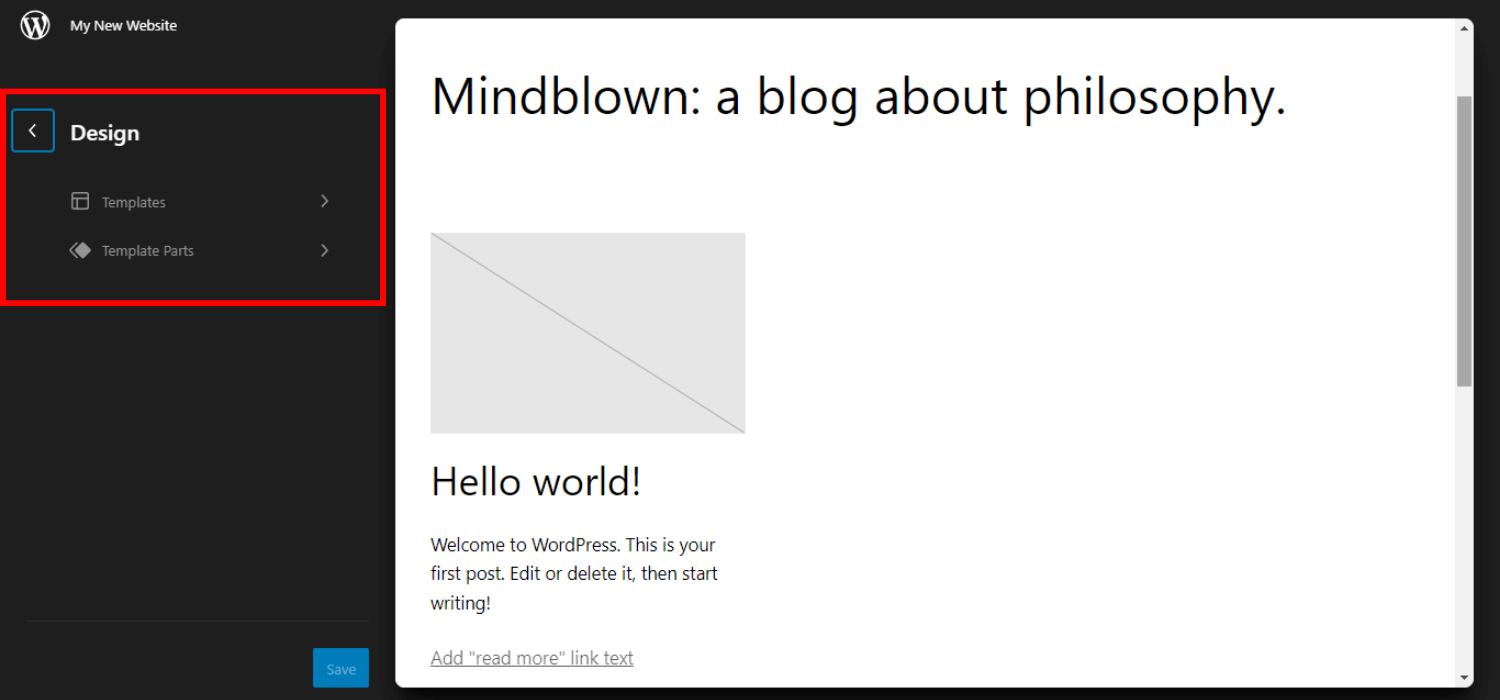
4. Divisione dei controlli del blocco tra "Stili" e "Impostazioni"
Le impostazioni del blocco sono divise in due sotto-pannelli in WordPress 6.2. Puoi navigare nelle impostazioni del blocco come "Impostazioni" e "Stili".
Nelle versioni precedenti, puoi navigare solo in un'impostazione di blocco. Quindi, trovare le impostazioni o gli stili desiderati richiedeva molto tempo. Inoltre, sembrava difficile per i principianti conoscere tutti gli stili o impostare i controlli.
Ora, WordPress 6.2 li rende separati. E, per i 2 singoli sotto-pannelli, puoi vedere chiaramente tutto ciò che ogni blocco può fare. Inoltre, risparmia tempo riducendo lo scorrimento non necessario per trovare ciò di cui hai bisogno.
Nel complesso, suddividerlo in due categorie ti consentirà di personalizzare e gestire le impostazioni del blocco in modo più preciso.
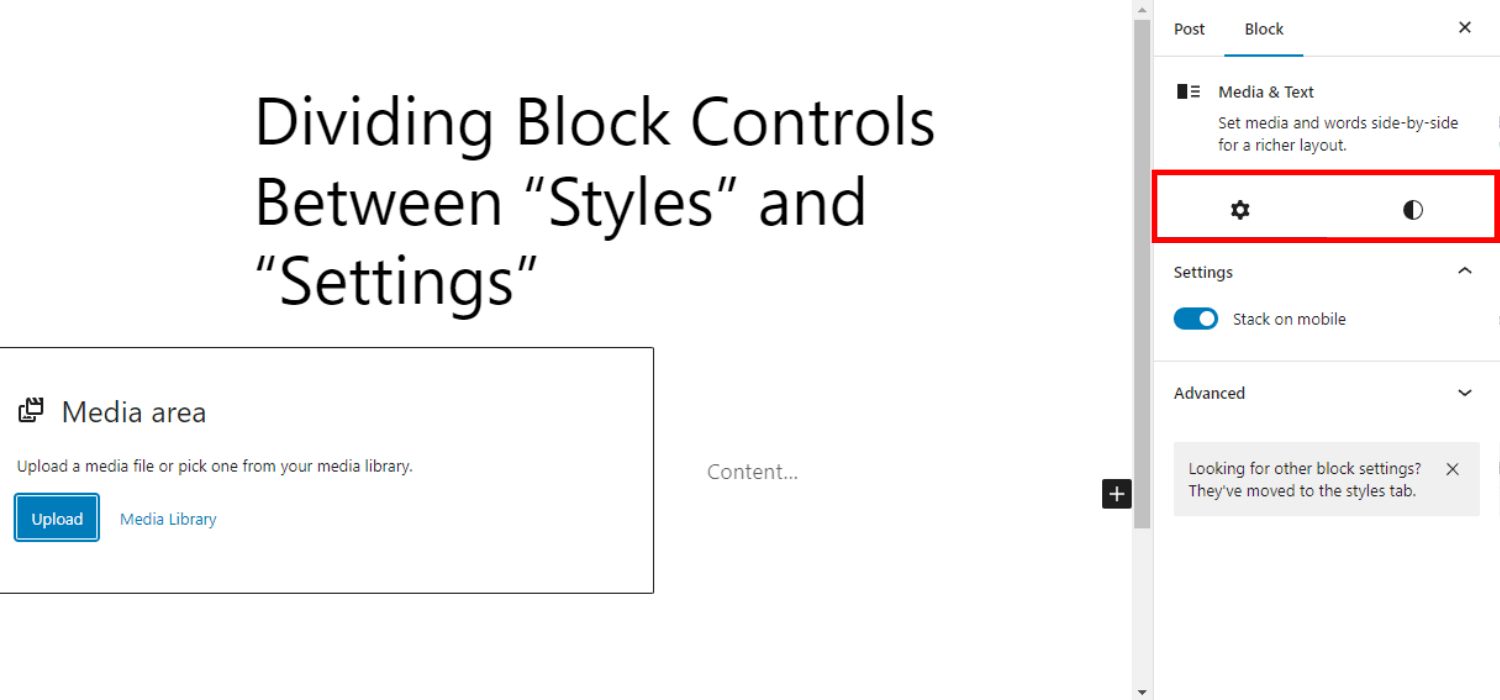
5. Etichette con codice colore per parti modello e blocchi riutilizzabili
Indovina un po', la versione 6.2 di WordPress include anche etichette distinte con codice colore per le parti del modello e blocchi riutilizzabili per identificarle rapidamente!
Questa proprietà era assente nelle precedenti versioni di WordPress. Di conseguenza, era difficile capire le effettive modifiche apportate durante la navigazione dopo molto tempo.
Per rendere più facile il riconoscimento e prevenire eventuali modifiche indesiderate, la funzione delle etichette con codice colore di WordPress 6.2 ti aiuterà sicuramente.
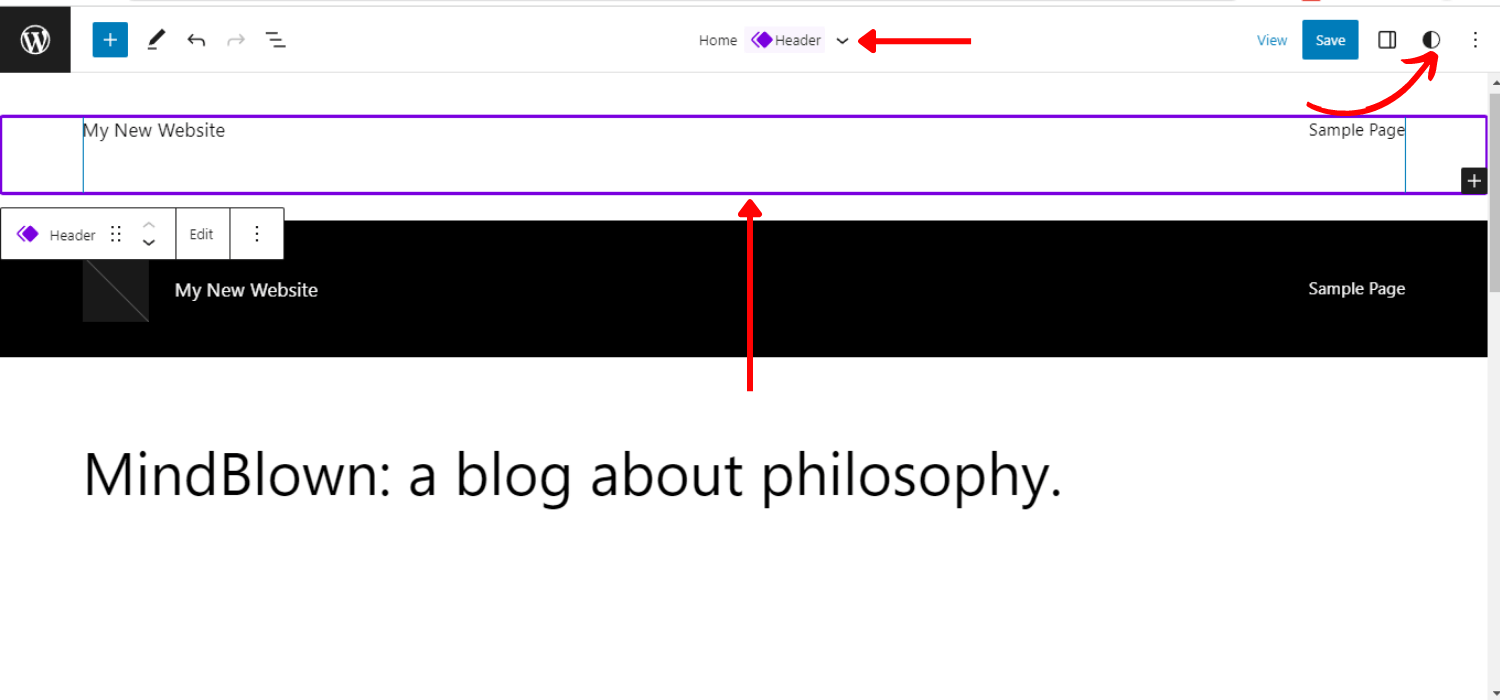
Le considerazioni sulla colorazione saranno applicabili per:
- Visualizzazione elenco (stati attivi, riposo, passaggio del mouse)
- Intestazione/piè di pagina
- Tela (contorni/sovrapposizioni in modalità di selezione)
- Blocca barra degli strumenti
- Inseritore (icona a forma di blocco)
- Ispettore (icona nella descrizione del Blocco)
Sei curioso di conoscere il processo di rilascio di questa versione di WordPress?
Puoi controllare il programma di rilascio di WordPress 6.2.
6. Offrendo una navigazione migliorata per i menu
Questa versione di WordPress 6.2 si concentra anche sulla proprietà di navigazione del menu. Viene fornito con un menu di navigazione migliorato per creare e gestire le voci di menu in modo più efficiente.
In precedenza, gli utenti dovevano aggiungere i menu di navigazione nell'editor completo del sito. Per rendere questo processo più intuitivo, questa versione ha aggiunto un pannello secondario sotto il blocco di navigazione.
Di conseguenza, puoi aggiungere nuove voci di menu e modificarle/rimuoverle da questo blocco di navigazione invece di modificare le voci di menu in linea.
- Vai su Aspetto → Editor
- Seleziona il modello di intestazione per la modifica
- Scegli il blocco di navigazione
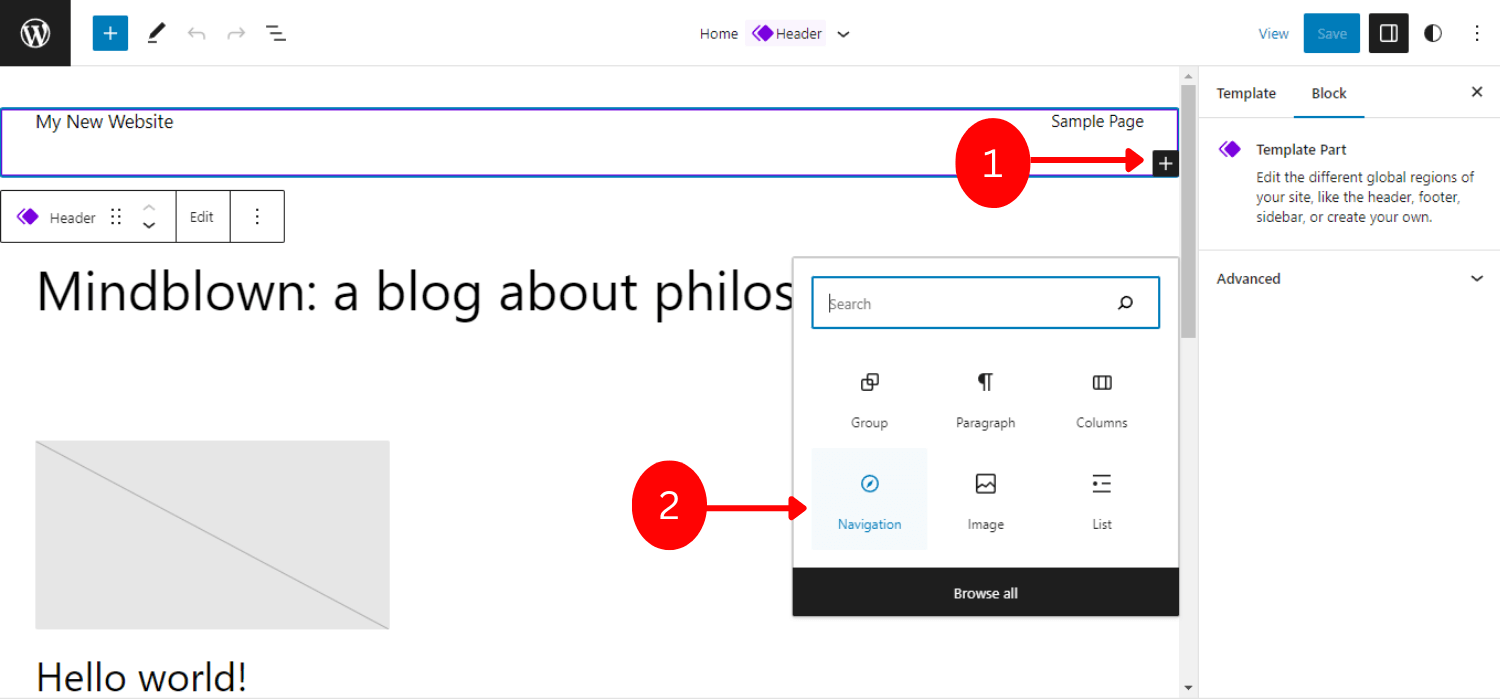
- Fare clic su Aggiungi blocco (+) per aggiungere una nuova voce di menu
- È possibile aggiungere collegamenti di pagina e collegamenti personalizzati
- Imposta le loro proprietà, modifica o riorganizza gli elementi
- Fare clic su tre punti per creare un nuovo menu vuoto o ricaricare quello precedente
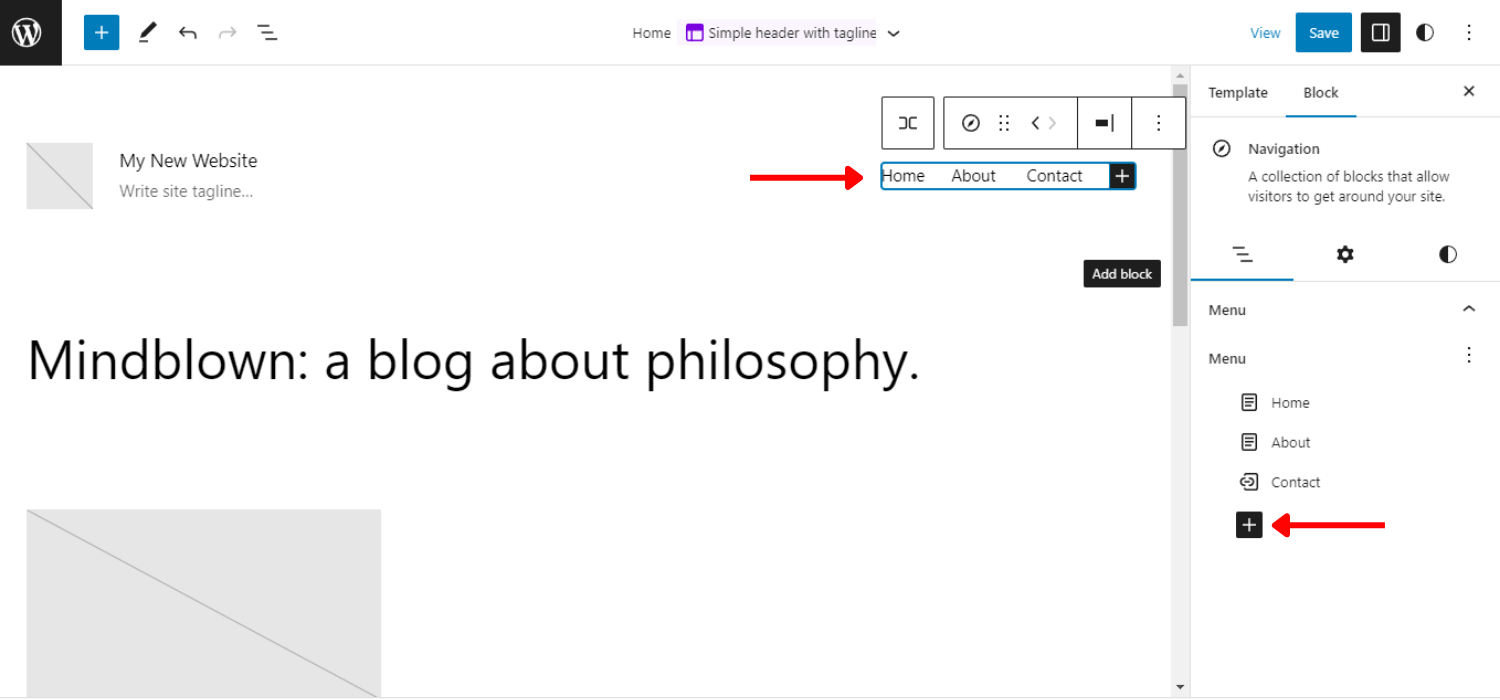
Per questa straordinaria funzione di navigazione nei menu, puoi creare, modificare e gestire dall'impostazione di blocco corretta della barra delle applicazioni di WordPress.

Vuoi creare un menu verticale?
Dai un'occhiata a questo: come creare un menu verticale in WordPress
7. Inserimento semplificato del modello di blocco
La semplificazione dell'inserimento del modello di blocco è un'altra caratteristica degna di nota della versione 6.2 di WordPress.
I modelli di blocco sono gli elementi costitutivi per creare il layout del contenuto nei siti Web WordPress. Questi modelli di blocco hanno un interruttore a discesa tra le categorie di modelli. Ma questa interfaccia è cambiata nelle note di rilascio 6.2.
La versione 6.2 di WordPress lo rende semplice elencando i pattern. Di conseguenza, puoi vedere l'anteprima di un modello prima di inserirlo nella tua pagina o post.
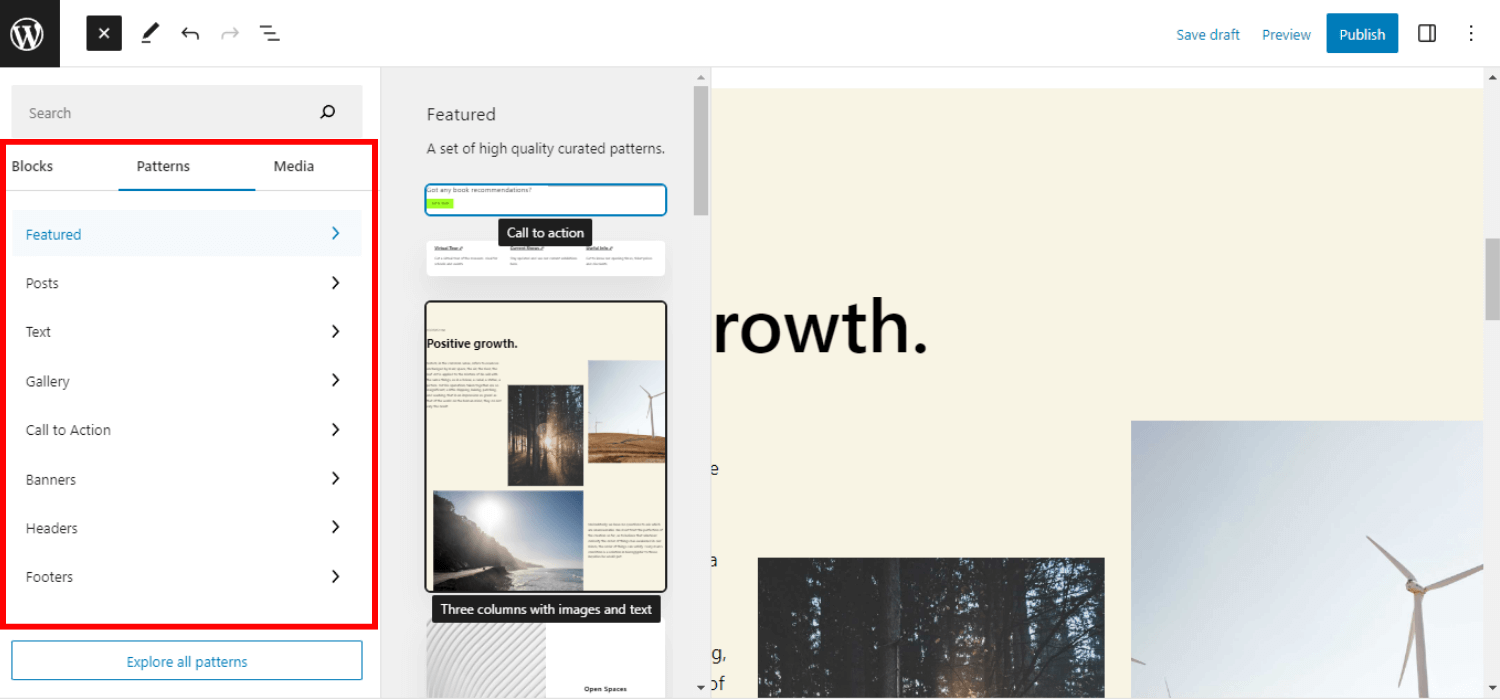
Inoltre, sono state aggiunte 2 nuove categorie per le sezioni di intestazione e piè di pagina. Puoi vedere i modelli disponibili facendo clic su queste categorie. E poi fai clic per inserire lo schema nel tuo post.
8. Aggiunta di un nuovo libro di stile
Con altre impostazioni e modifiche ai controlli, la versione 6.2 di WordPress ha anche aggiunto un nuovo libro di stile per visualizzare un blocco con tutti gli stili insieme.
Per utilizzare il libro di stile, vai su stili -> Sfoglia stili -> Scegli una variazione per cambiare l'aspetto del sito.
L'obiettivo principale di questo libro di stile è aiutare gli utenti a comprendere gli effetti delle modifiche per un blocco. Inoltre, aiuta a farsi un'idea migliore degli stili di blocco per decidere quale stile o personalizzazione soddisferà i requisiti.
5 elementi del Libro di Stile:
- Tema: mostra gli stili per il logo del sito, i cartigli e la navigazione del sito
- Testo: contiene lo stile del contenuto basato su testo come intestazioni, paragrafi, tabelle, ecc.
- Media: mostra l'anteprima dei file multimediali inseriti, ad esempio immagini, video e audio.
- Design: raffigura i design di colonne, pulsanti e gruppi.
- Widget: mostra le anteprime di widget come calendari, elenchi di pagine, archivi, ecc.
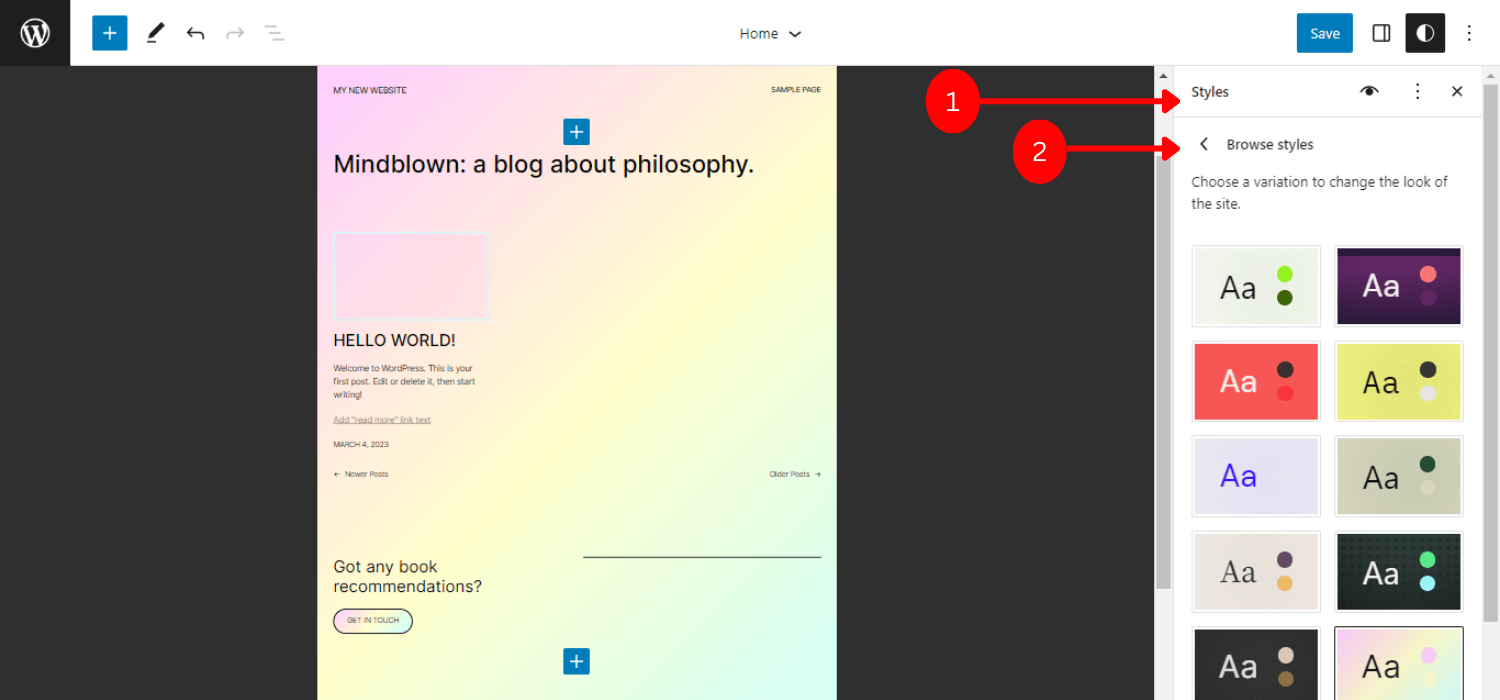
Per questi elementi della funzionalità del libro di stile, otterrai una panoramica completa del modello di progettazione e dei dettagli di stile del tuo sito web. Di conseguenza, sarai in grado di creare un design più ordinato e pulito e renderli più efficienti da riutilizzare o modificare ulteriormente.
9. Inserimento di CSS personalizzati per l'intero sito o blocchi specifici
La versione 6.2 di WordPress ti consentirà di creare un design più dinamico ed elegante aggiungendo CSS personalizzati per l'intero sito o un blocco specifico.
Puoi inserire altri CSS in 2 modi dal menu Stili. Innanzitutto, puoi aggiungere CSS personalizzati per l'intero sito:
- Fai clic sulla voce di menu "Azione più stili".
- Seleziona "CSS aggiuntivi"
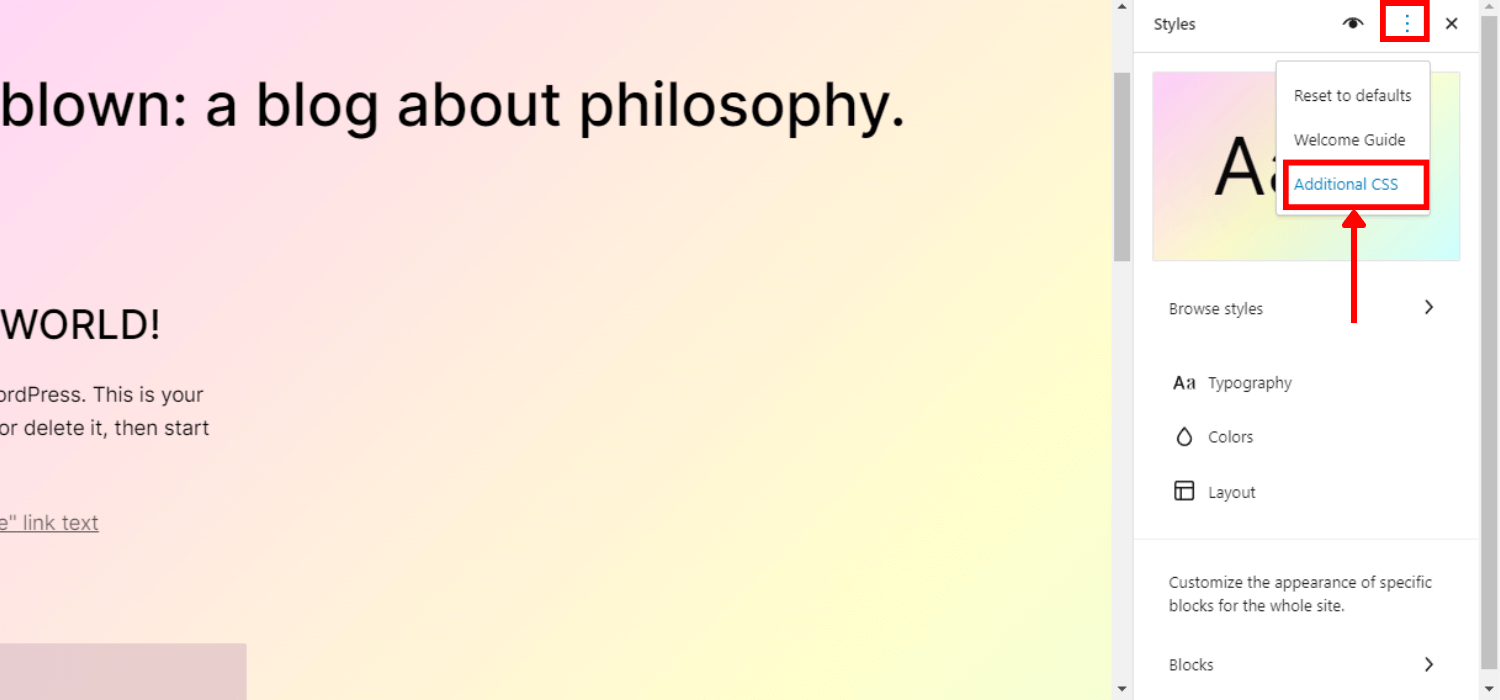
In alternativa, puoi applicare CSS personalizzati per i pre-blocchi per la personalizzazione:
- Naviga in Stili -> Blocchi
- Seleziona un blocco a cui desideri aggiungere il CSS personalizzato
- Aggiungi il codice CSS selezionando il campo CSS aggiuntivo
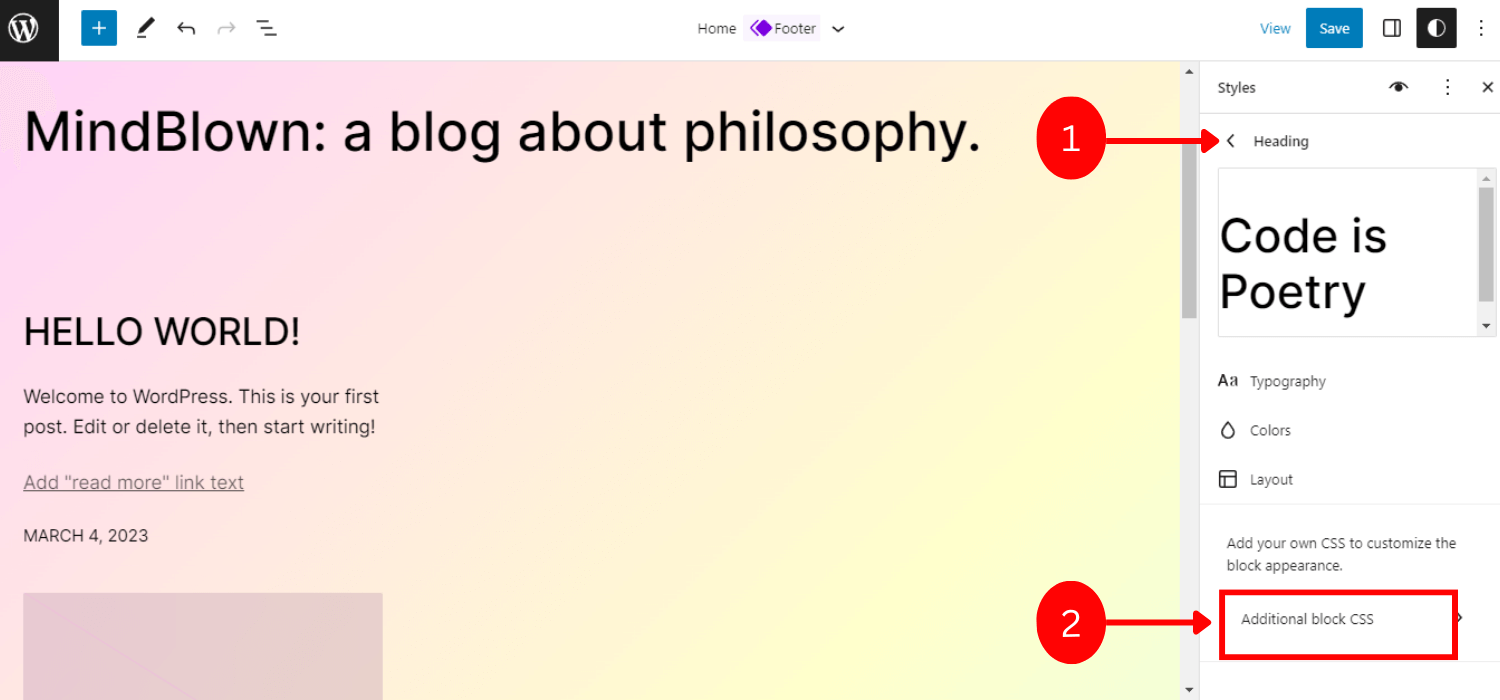
10. Offrire l'integrazione Openverse
Includere l'integrazione con Openverse è davvero una caratteristica entusiasmante in questa versione di WordPress 6.2. Fondamentalmente, Openverse è una fonte di foto e audio gratuiti.
Ora, questa versione ti consentirà di inserire oltre 300 milioni di immagini con licenza aperta e di dominio pubblico di Openverse sul tuo sito web.
Inserisci questi file multimediali gratuiti:
- Accedi all'amministratore di WP, vai a Pagina/Post -> Aggiungi nuovo .
- Fare clic sull'inseritore di blocchi
- Quindi, scegli una nuova scheda "Media".
- Seleziona l' Openverse
- Scorri o cerca i file multimediali desiderati
- Seleziona il file da inserire nel post
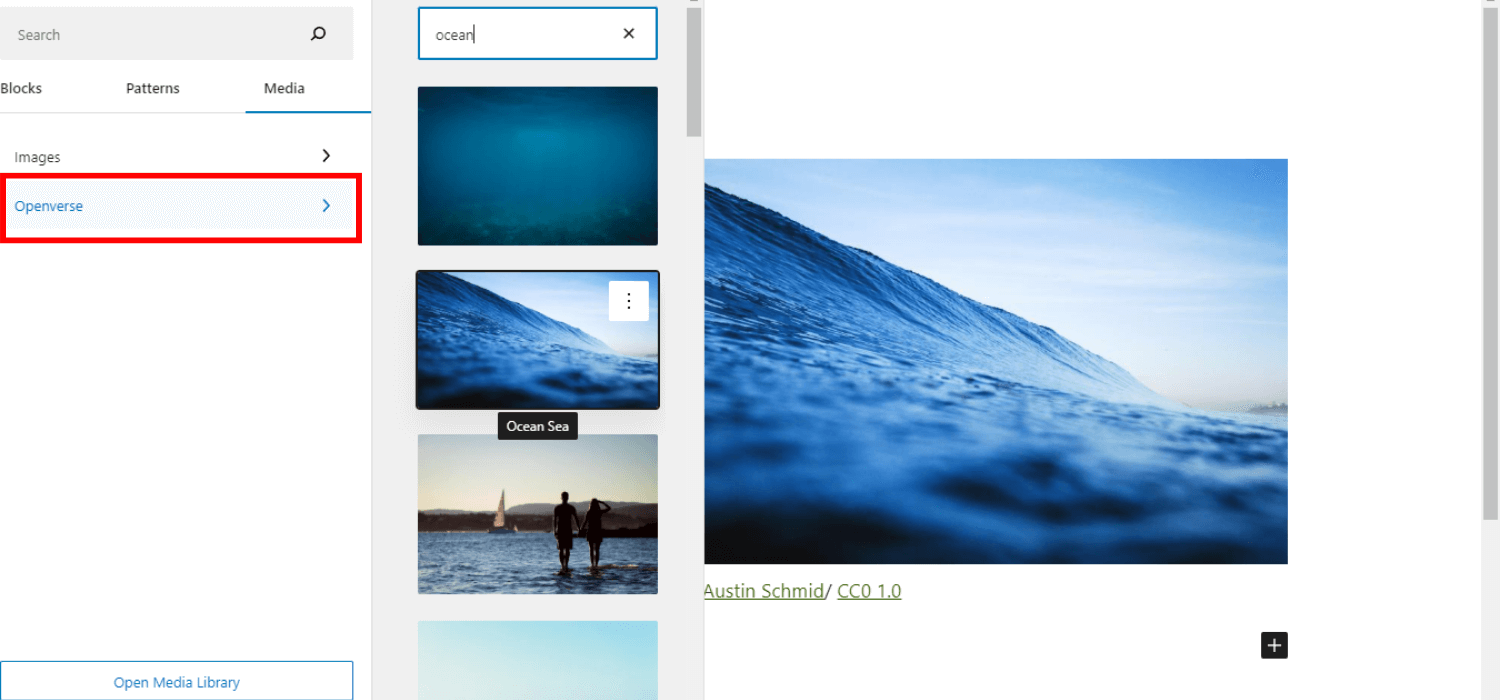
Finora, questa fantastica funzionalità ti consente di visualizzare direttamente le immagini nel tuo sito web. Renderà il tuo sito web più elegante e dinamico risparmiando anche tempo per cercare le immagini appropriate.
11. Implementazione di una transizione fluida tra widget e modello
Ultima ma non meno importante caratteristica di queste note di rilascio di WordPress 6.2: puoi importare widget come parti di modelli in temi a blocchi.
Nelle versioni precedenti di WordPress, gli utenti perdevano i loro widget legacy quando passavano al tema a blocchi. Per risolvere questo problema, la versione 6.2 di WordPress offre un piacevole e fluido fallback per convertire il widget legacy nelle parti dei tuoi temi.
Per importare i widget classici in una parte del tema Parte modello nel blocco:
- Navigare in Aspetto -> Editor del sito -> Blocco parti modello
- Crea una nuova parte modello o scegli una parte predefinita
- Seleziona le impostazioni del blocco e vai alla sezione "Avanzate" .
- Seleziona il widget sotto “IMPORTA AREA WIDGET”
- Fai clic su "Importa"
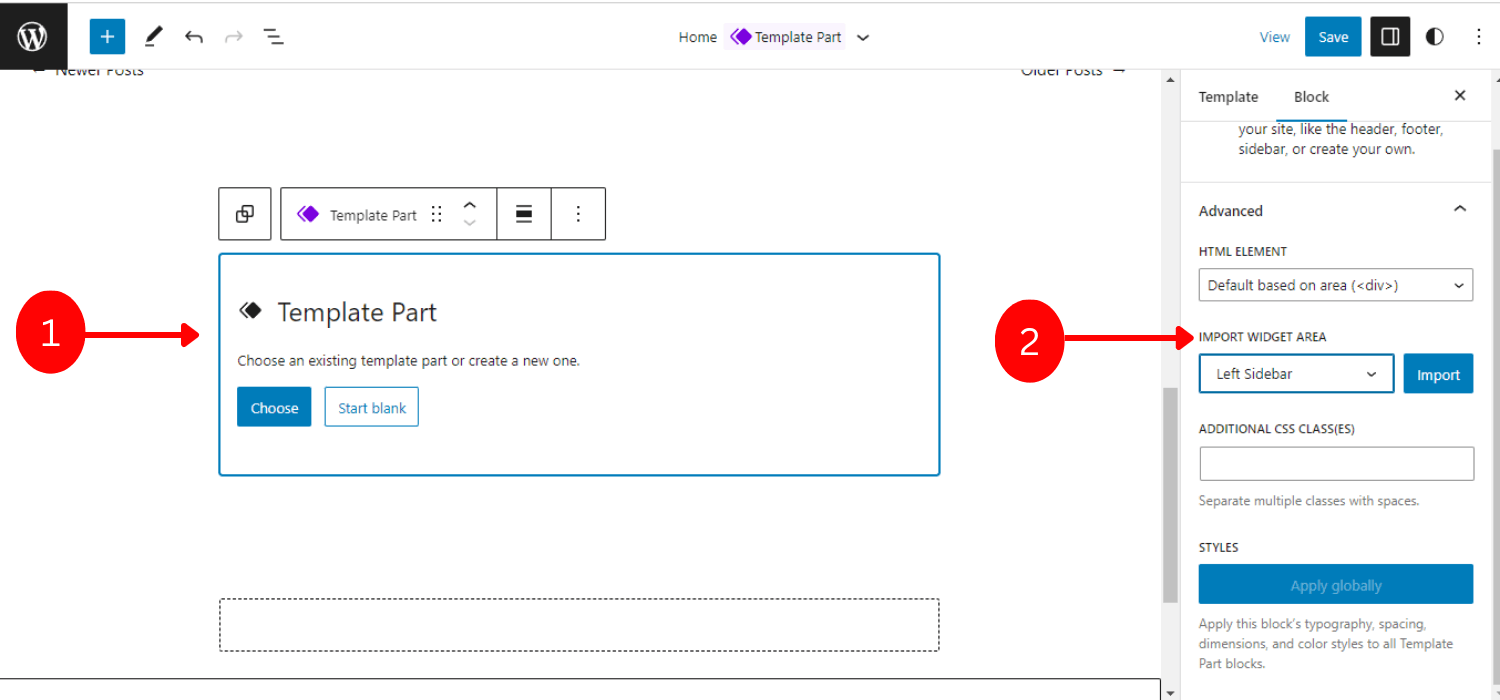
Sei pronto per andare! Nel complesso, questo processo per diventare parti del modello da un widget è super fluido e flessibile.
WordPress 6.2 – 5 Funzionalità aggiuntive
Oltre a queste 11 principali versioni di funzionalità, WordPress 6.2 include anche 5 funzionalità aggiuntive interessanti come:
Copia/incolla gli stili di blocco
Se desideri applicare lo stesso stile a un altro blocco, in precedenza avresti dovuto duplicare l'intero blocco per copiare gli stili.
Ma ora, la versione 6.2 rende il processo più semplice e flessibile. Puoi semplicemente copiare qualsiasi stile da un blocco e incollarlo in un altro blocco.
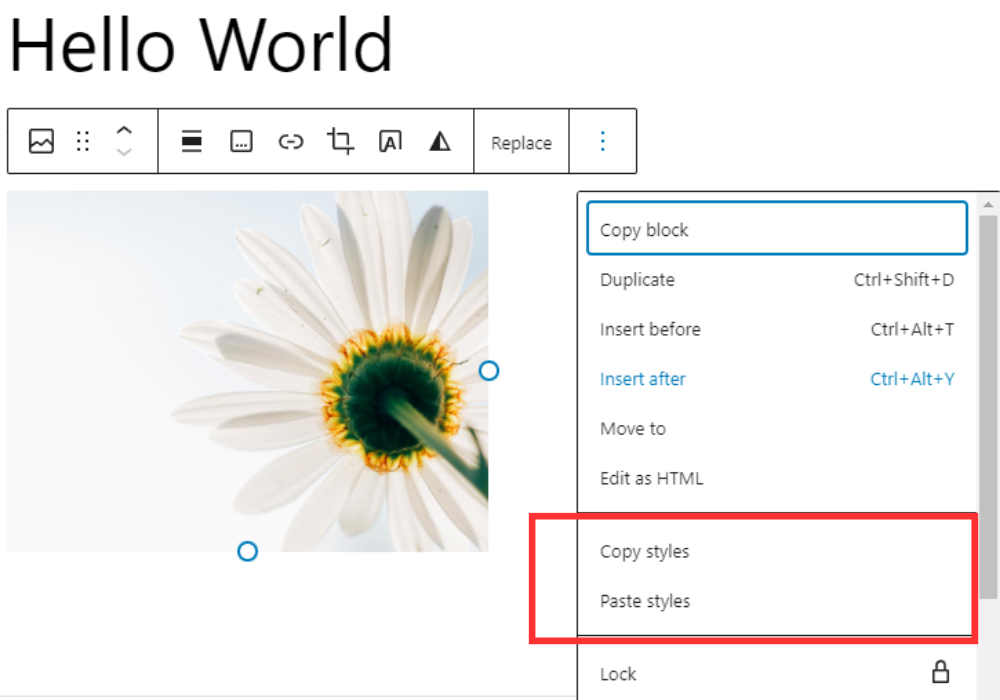
Posizionamento appiccicoso
Il supporto del blocco di posizione ora ha l'opzione "Sticky". Renderà visibile un blocco all'interno del punto di vista e l'utente potrà comunque scorrere il contenuto. Queste funzionalità saranno utili per mostrare il conto alla rovescia, i messaggi di stato o le promozioni.
La parte migliore è che questa funzione "Sticky" è compatibile con l'editor di blocchi e con il front-end che fornisce la vera esperienza WYSIWYG.
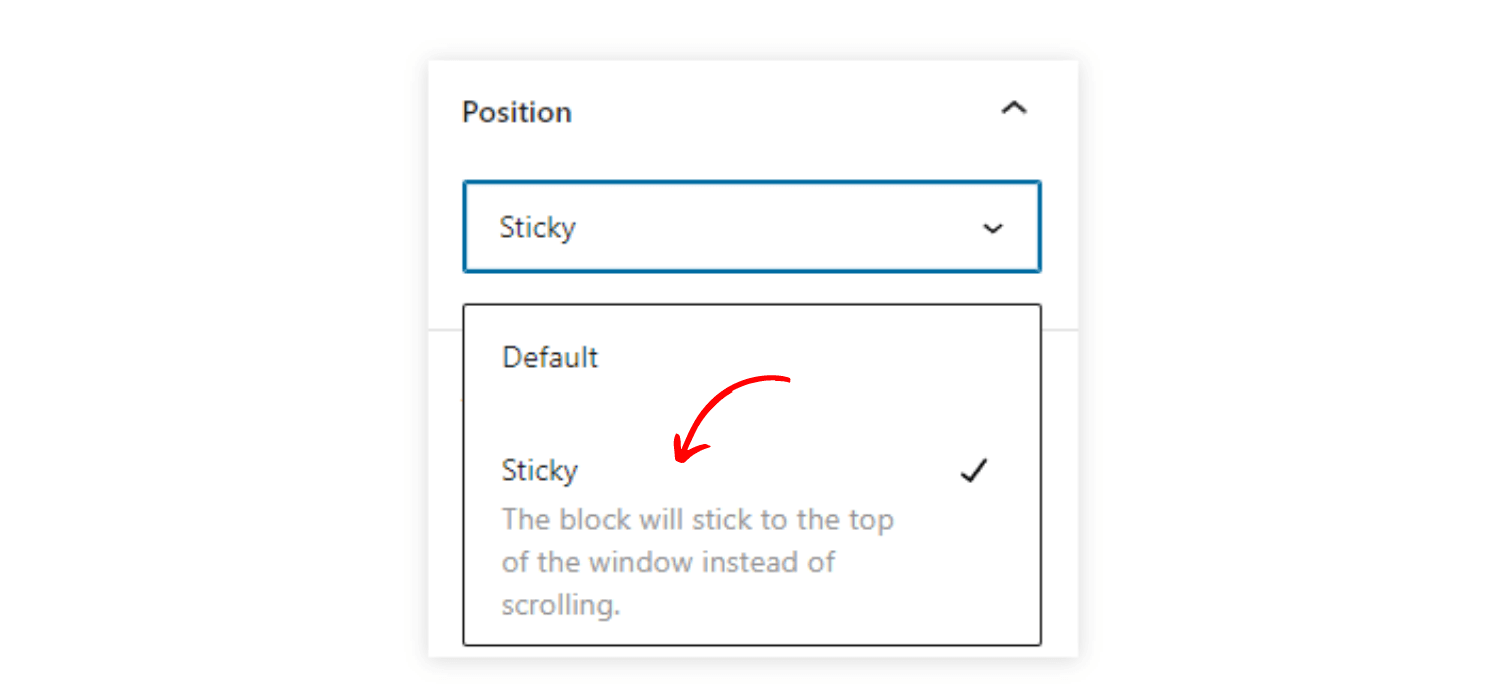
Stile blocco globale
Implementando lo stile di blocco globale per i siti WordPress, puoi aggiornare tutti i blocchi con un solo clic.
Per abilitare questa funzione, vai alle impostazioni "Avanzate", quindi fai clic su "pubblica". Vedrai l'opzione per pubblicare tutti gli stili che sono stati inviati. Questa caratteristica rende il processo di aggiornamento dello stile più semplice ed efficiente.
Link per il download per i file multimediali
Mostra un link per il download del file nella schermata multimediale durante la navigazione nella visualizzazione elenco.
Nuova icona per le impostazioni del blocco
L'icona dell'ingranaggio per il pannello delle impostazioni è cambiata. Ora, mostrando una nuova icona elegante per indicare le impostazioni.
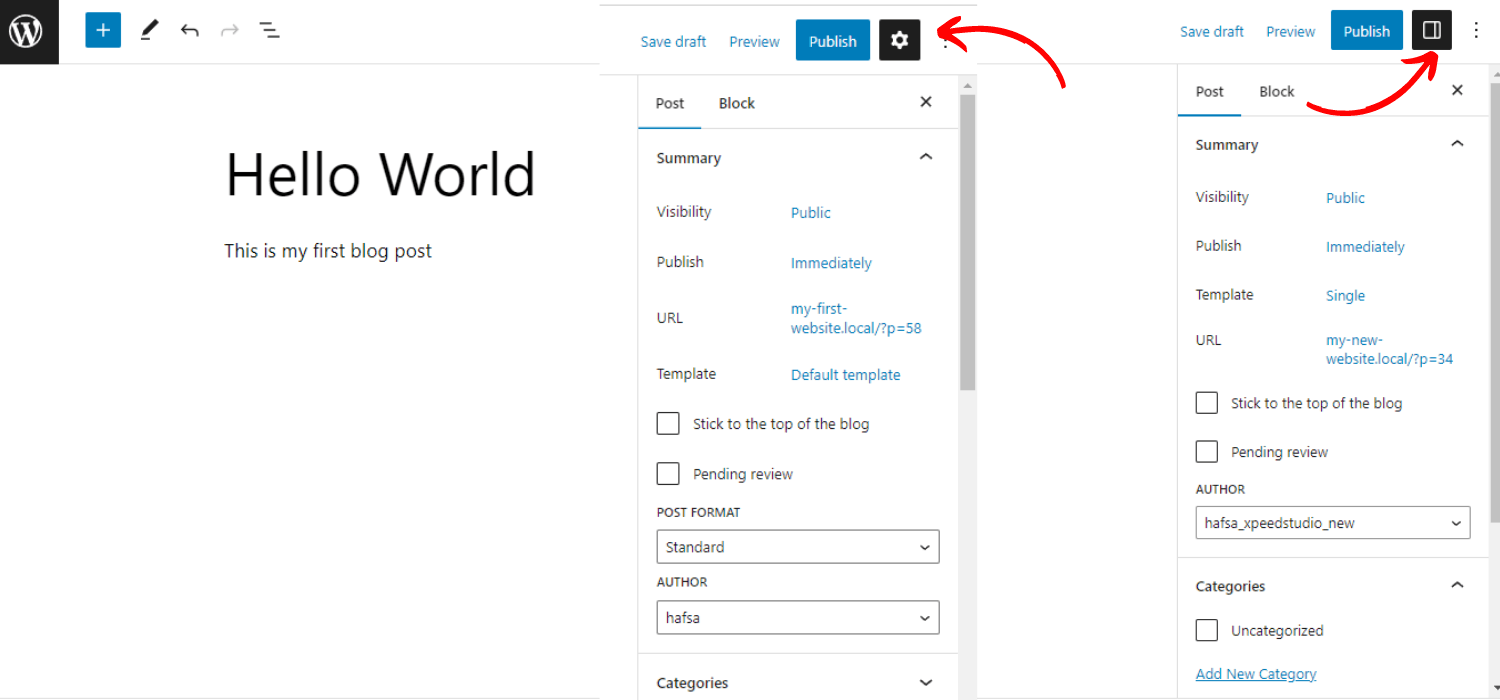
Nota
Secondo WordPress 6.2 Beta 1, tutte queste funzionalità sono ancora soggette a modifiche prima del rilascio finale.
Come testare WordPress 6.2
Poiché la versione 6.2 di WordPress è in fase di sviluppo, puoi testare la versione 6.2 beta 1 sul tuo server e sito di test.
Puoi testarlo in 3 modi diversi:
Opzione 1: installa e attiva il plug-in Beta Tester
Devi installare e attivare il plugin WordPress Beta Tester.
- Vai su Strumenti-> Beta Testing.
- Scegli le opzioni "Bleeding edge" e seleziona "Beta/RC Only" .
- Salva le modifiche
- Naviga Dashboard -> Aggiornamenti
- Aggiorna l'ultima versione beta
Una volta aggiornato, questo plug-in ti consentirà di esplorare il tuo sito con tutte le funzionalità della versione beta.
Opzione 2: scarica direttamente la versione beta 1 (zip).
Questo è abbastanza simile al primo processo, devi solo scaricare il file zip della versione beta 1 e attivarlo sul tuo sito locale.
Opzione 3: utilizzare il comando WP-CLI:
Puoi usare questo comando per integrare la versione beta 1 nel tuo sito web locale.
- wp core update –versione=6.2-beta
Nota importante
Non dimenticare di eseguire il backup del tuo sito prima del test. E prova questa versione beta in un tema locale o figlio.
Cosa c'è di nuovo in WordPress 6.2: la nota finale
Nel complesso, la versione 6.2 di WordPress sta uscendo con le migliori funzionalità e miglioramenti di sempre per migliorare l'esperienza dell'utente. Inoltre, renderà i siti Web WordPress più eleganti e facili da navigare.
Quindi, sei pronto per questa massiccia uscita nel mondo WordPress? E quale caratteristica ti sembra più utile?
Non esitate a condividere la vostra opinione e suggerimenti con noi!
Grazie per aver letto, rimanete sintonizzati!

